フットスイッチでRigを切り替えたいけどKemper REMOTEは高くて手が出ないという方は多いと思います。私もそうでした。
それを解決してくれたのがMIDIコントローラーでした。Kemper REMOTEは約7万円ですが、MIDIコントローラーなら2万前後と1/3以下で入手可能です。特にサウンドハウスが安いですね。
Rigを切り替えるだけであれば、MIDIコントローラーで十分でした。
私が使っているのはCUSTOM AUDIO JAPAN(CAJ)のMIDI prg Stationです。
シンプルな作りで軽量なので持ち運びも楽にできます。
では設定方法に移ります。
BROWSERモードでの設定方法
BROWSEノブを回して割り当てたいRigを選択します。選んで1秒ほど待つとRigの編集画面に移ります(液晶画面右上のAutoloadに☑が入っている場合)。Autoloadに☑が無い場合はLoadして下さい。
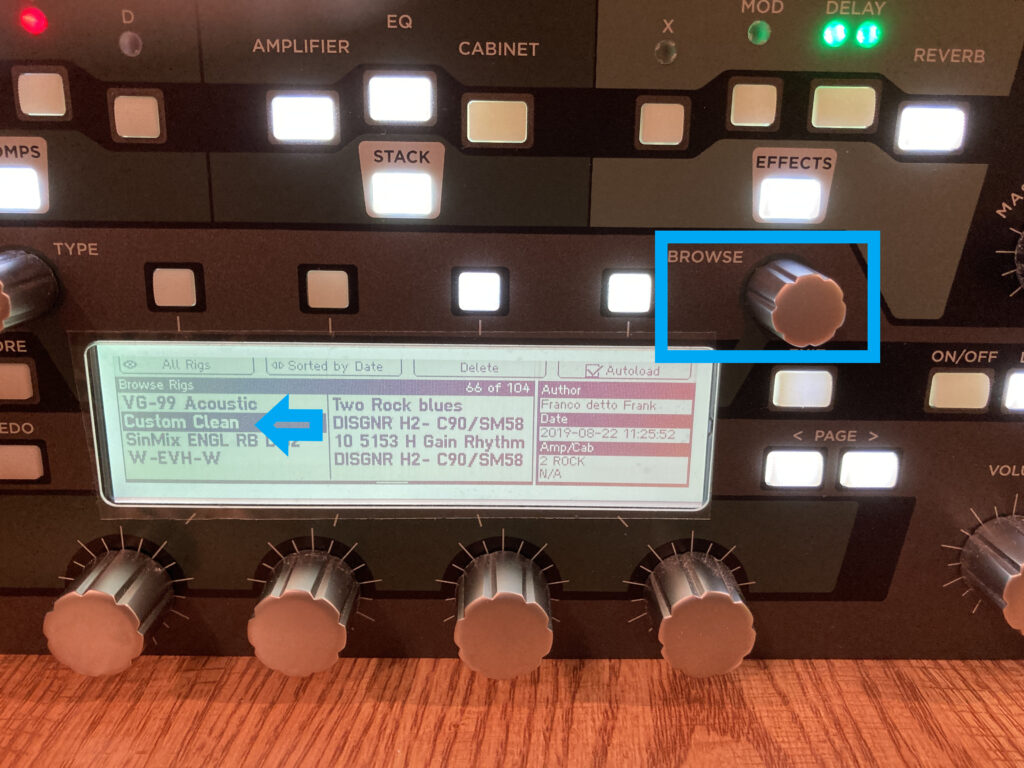
Rigが選択されこの画面になったらSYSTEMを押します。

PAGE<>を押して下の写真のページに移動します(Browse Mode PrgChg)。画面左下にMIDIの番号が表示されています。Current Rigは今から割り当てようとしているRigです。
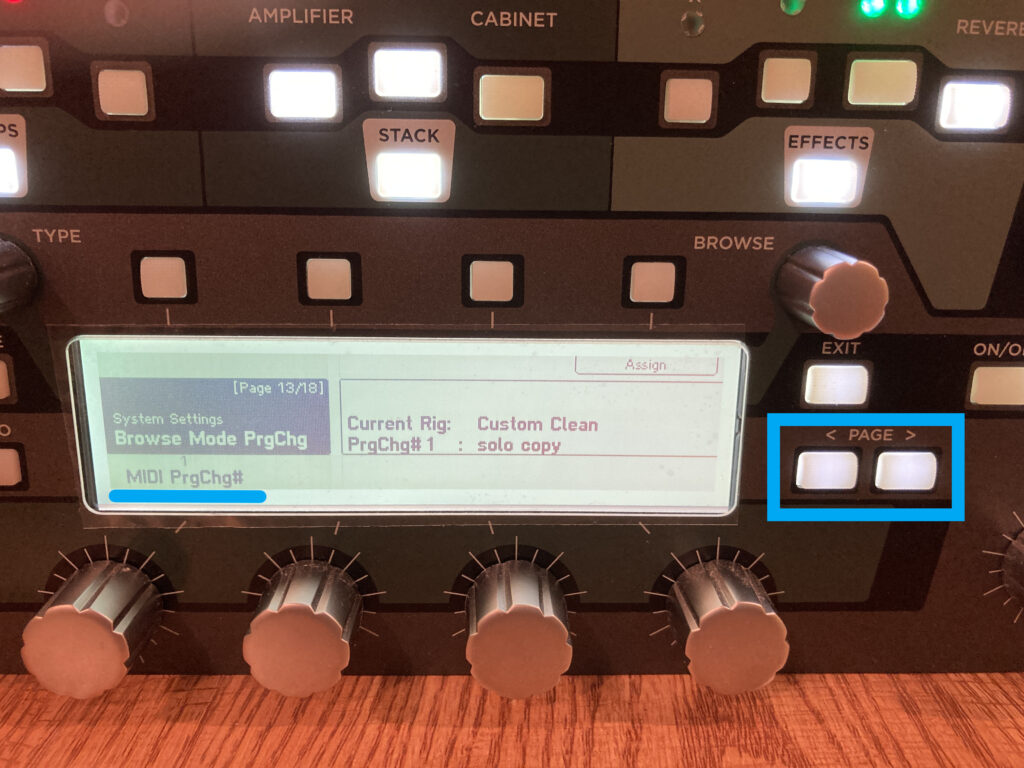
左下のノブを回して割り当てたいチャンネルの数字を選びます(対応するコントローラーのスイッチを踏んでもOK)。Asignボタンを押すと割当が完了します。
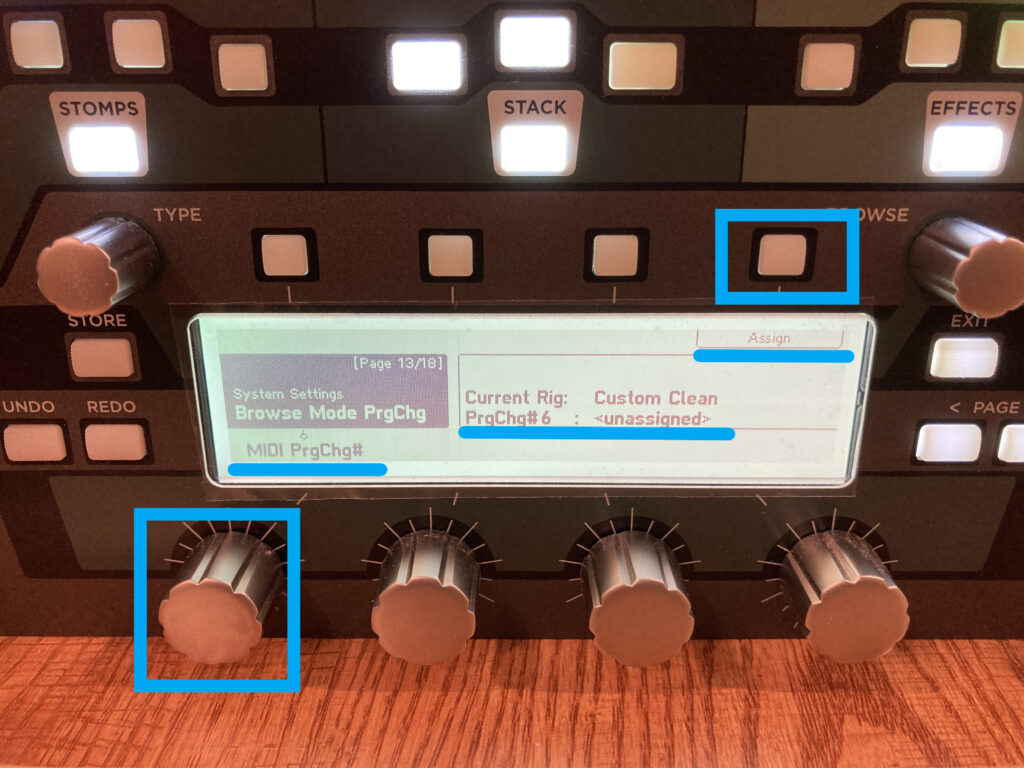
Unassignを押すと割当を解除できます。
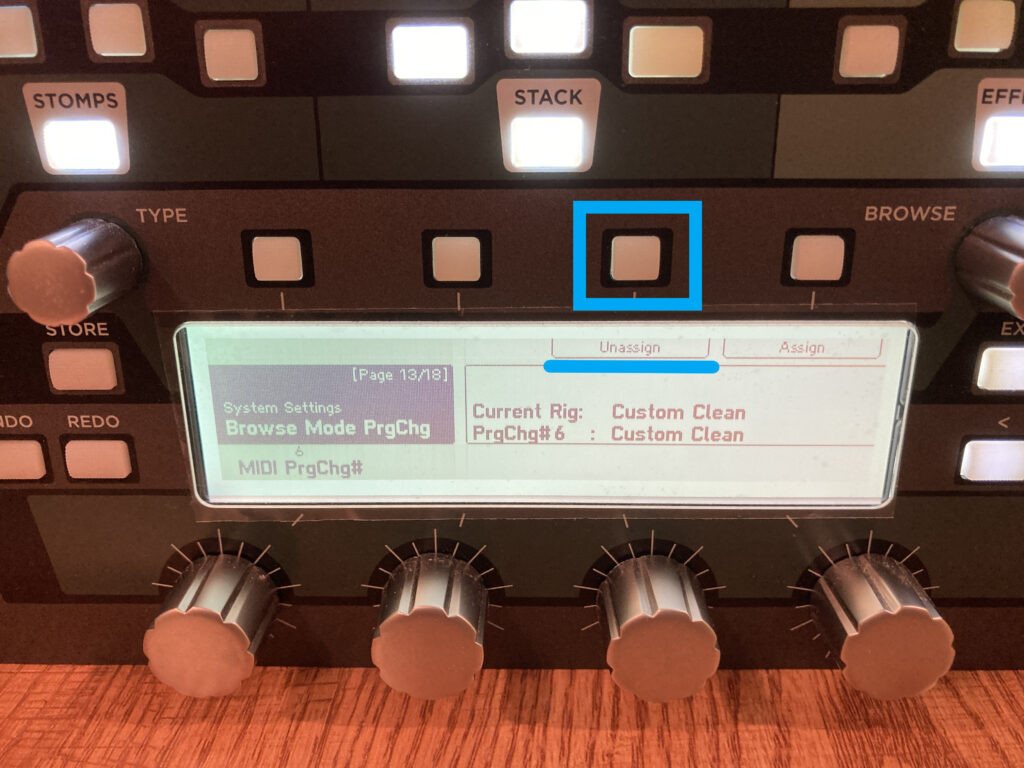
今回は6番にRigを割り当てています。
ここで気をつけたいのが、MIDIコントローラーに表示されている数値は0,1,2と増えていきますが、Kemperの方は1,2,3と増えていきます。

ペダルのスイッチは”1″を選択していますが、液晶表示は”0″です。一つずつずれていきます。フットコントローラーのスイッチの番号を参考にしたほうが混乱しないですね。
フットコントローラーの番号とKemperに表示されているMIDI PrgChgの番号は同じになります。
今回のように”6″に割り当てる場合は、Bank2でフットコントローラーの”PS1″が対応します。
下の表がKemperで選択するプログラムナンバーとフットコントローラーの対応するスイッチです。NはBankの数値です。
基本的にどのMIDIコントローラーでも同じになるはずです。
| フットコントローラーのスイッチ番号 | Kemperのプログラムナンバー(N=Bankの数値) |
| 1 | 1,6,11,16,21,26,5(N-1)+1 |
| 2 | 2,7,12,17,22,27,5(N-1)+2 |
| 3 | 3,8,13,18,23,28,5(N-1)+3 |
| 4 | 4,9,14,19,24,29,5(N-1)+4 |
| 5 | 5,10,15,20,25,30,5(N-1)+5 |
曲ごとに音色を変えたい場合は、1曲目(Bank1 PrgChg=1~5)、 2曲目(Bank2 PrgChg=6~10 ) のようにすると便利です。
以上がBrowserモードでのMIDIコントローラーの設定方法でした。
PERFORM(パフォーマンスモードでの設定方法)
先程のBROWSERモードからPERFORMモードに切り替えます。
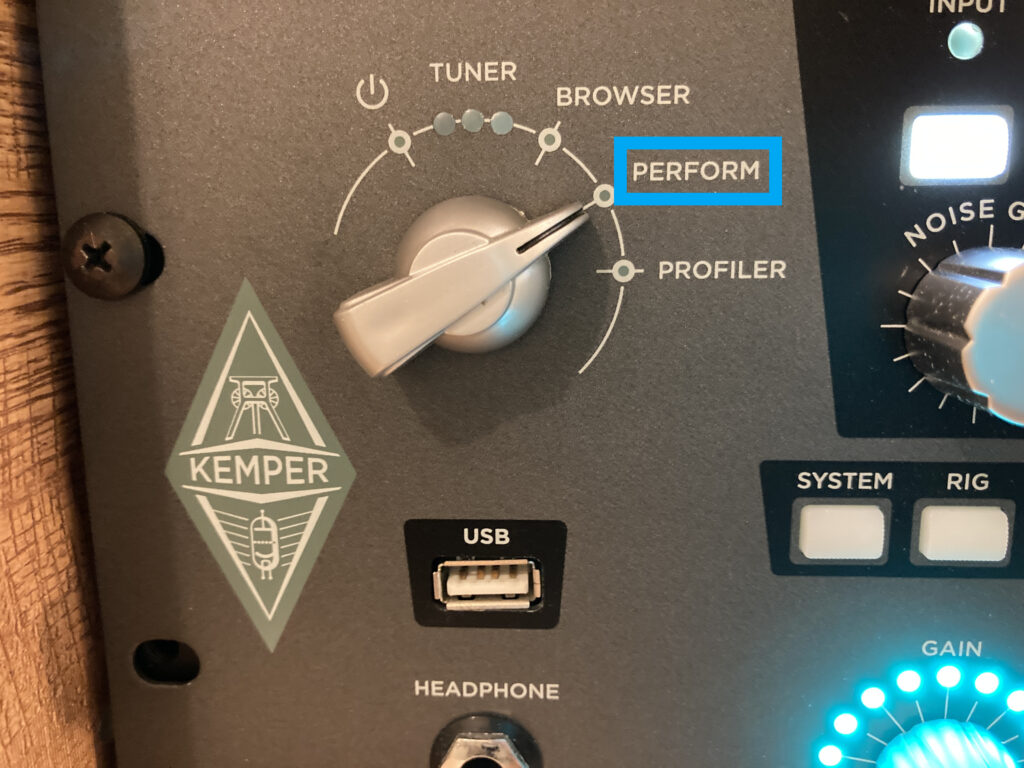
下の画面になります。青枠内のようにPerformance(BANK)1つにつき5個のスロットがあり、それぞれにRigを割り当てられます(Performanceは125個まであります)。MIDIでは左から1~5CHの順番です。
画像右下の十字キーの左右を押すと割り当てたいスロットを切り替えられます。赤の下線をつけた上下ボタンで Performance(BANK) を切り替えられます。ライブであれば曲ごとにバンクを変更するのが便利です。

スロット1にRigを割り当てるとして、BROWSEノブを回して割り当てたいRigを選択します。 選んで1秒ほど待つと元の画面に戻ります(液晶画面右上のAutoloadに☑が入っている場合)。
Autoloadに☑が無い場合はLoadして下さい。
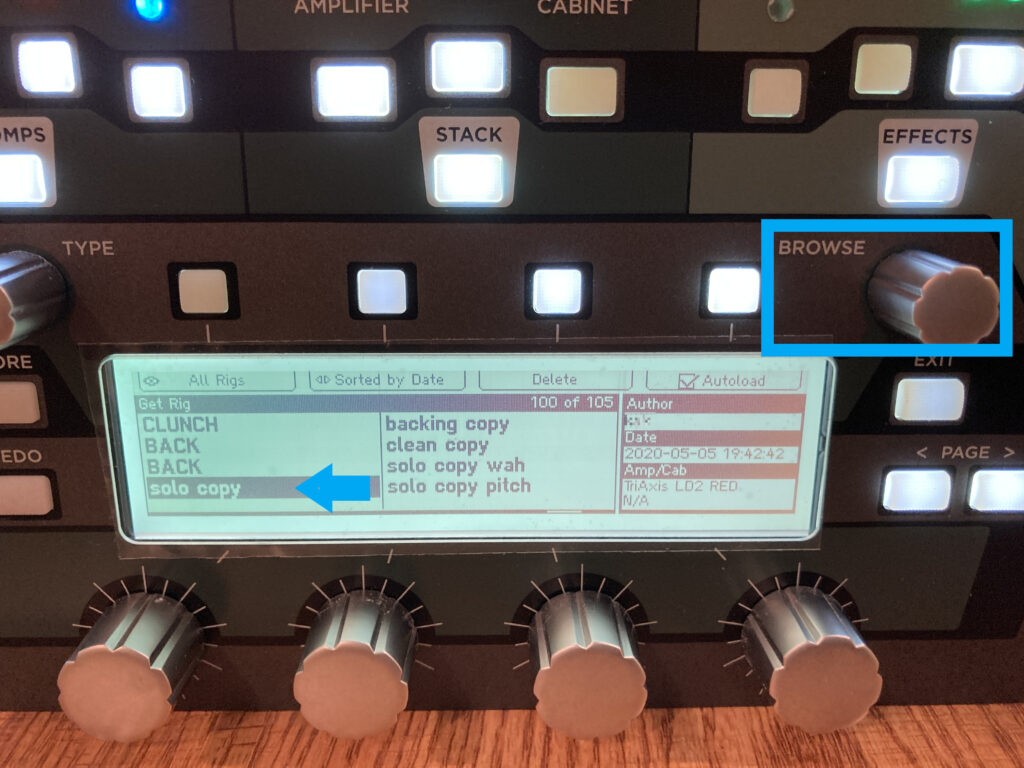
選択したRigが青線のところに表示されているので、STOREボタンを押します。
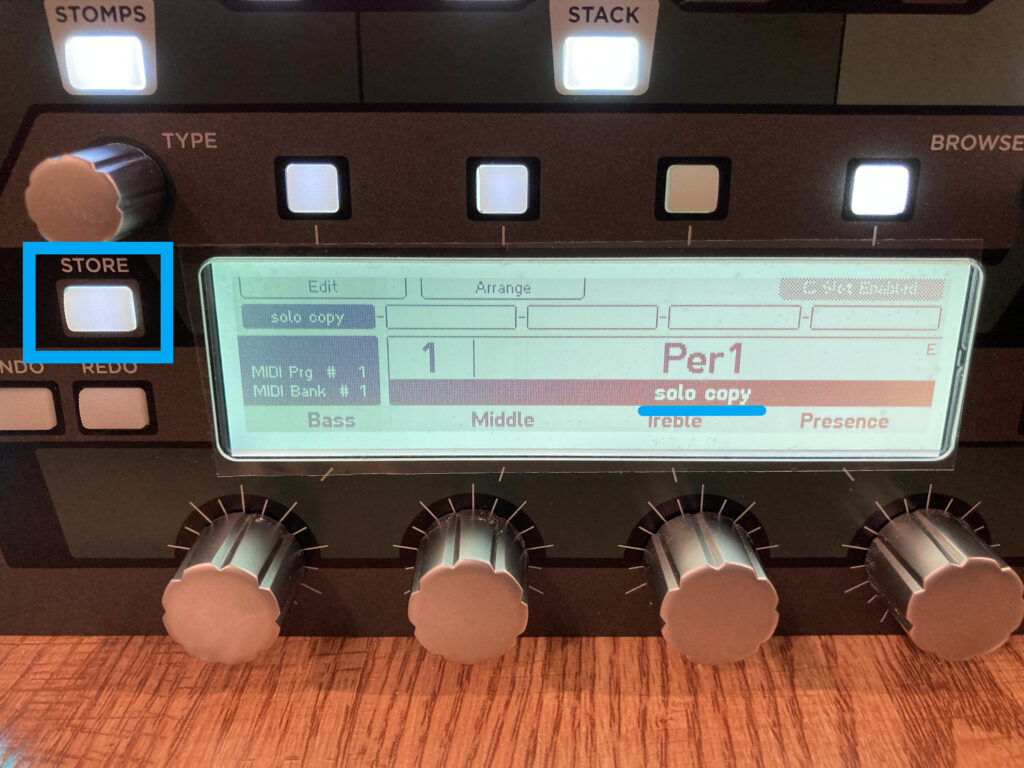
次の画面でもRigを割り当てるPerformance(BANK)を選択できます。左下のノブを回して選択できます。
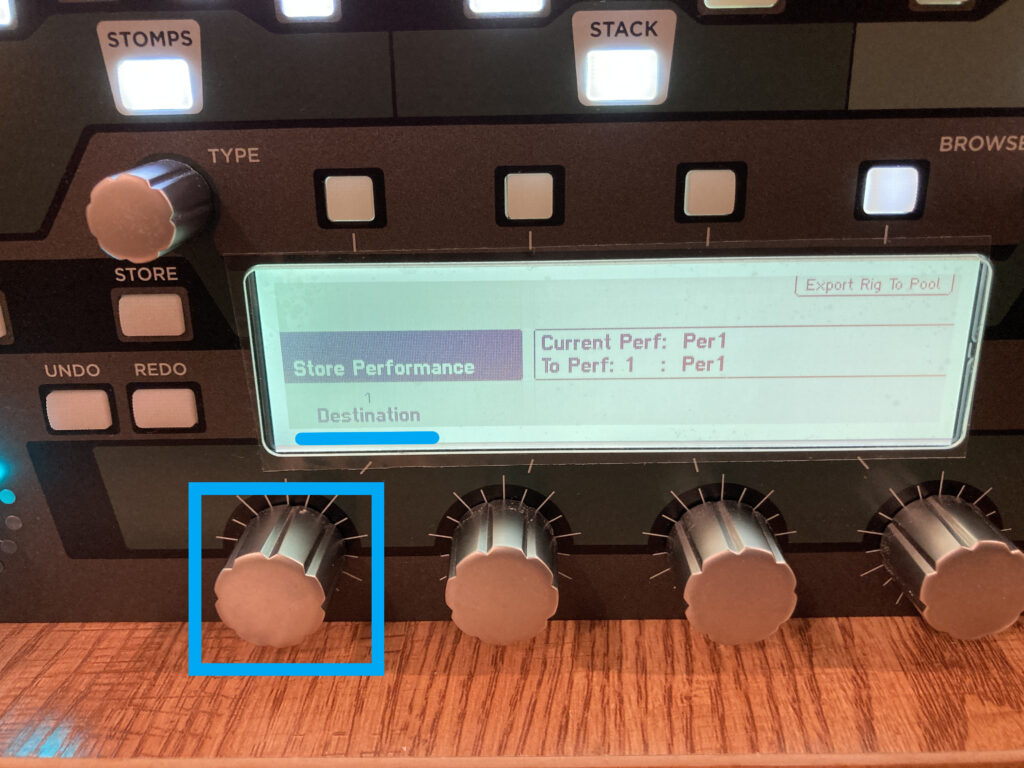
STOTREボタンを押すとパフォーマンスの名前をつける画面になります。ライブ使うのであれば曲名にするとわかりやすいです。
左下のノブで大文字・小文字の変更、右下のノブで文字を選択できます。
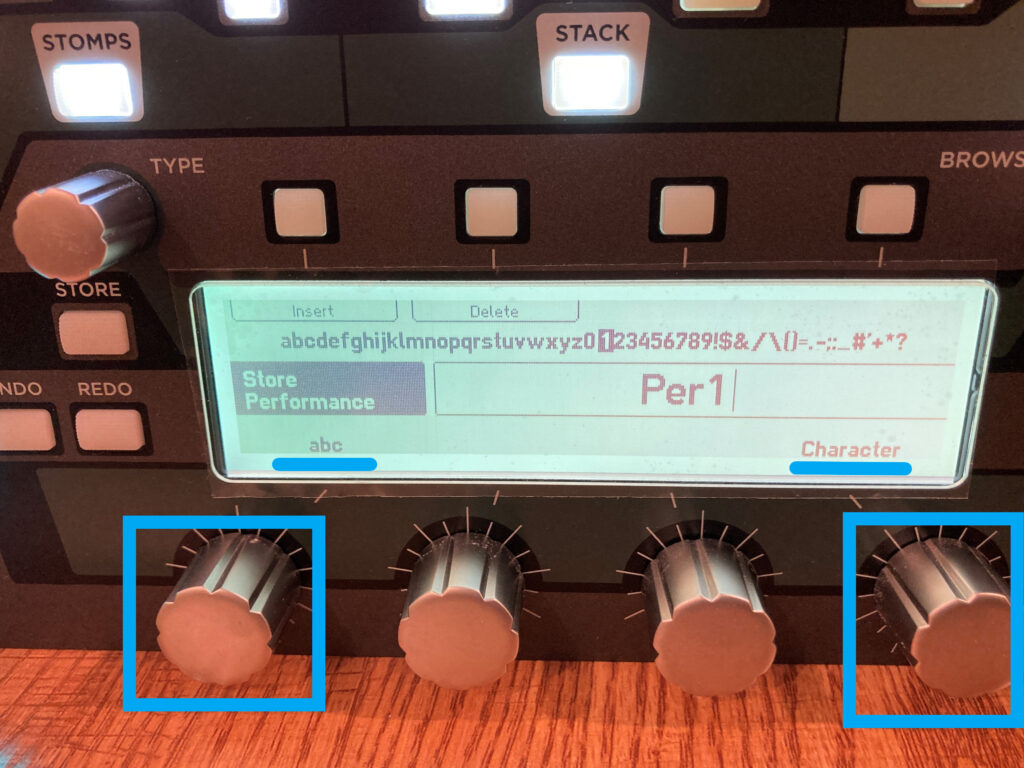
名前が決まったらSTOREボタンを押して終了です。

各スロットに割り当てたRigを解除する場合は青枠の☑Slot Enabledのチェックを外します。どのパフォーマンスもスロット1はチェックを外すことはできません。

以上がPerformanceモードでのMIDIコントローラーの設定方法でした。
REMOTEのほうが純正で連携なんかも楽なのかもしれませんが、私のようにRigを切り替えるだけならMIDIコントローラーで十分でした。REMOTEは非常に高い。。。
さらにKemperの音質アップを目指すならCONISISのバッファーが効果的です。音が太くなり、ツヤ感がアップします。CONISISのバッファーはベビーメタル等で有名な大村孝佳さんも使用しています。
3年使用しており、レビュー記事を書いています。今や外すことのできない機材です。外すと物足りなさを感じてしまいます。



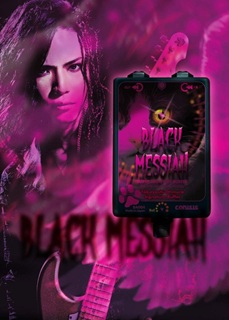



コメント